Подробный гайд о том, как повысить производительность Fallout 4.
Многострадальный постапокалиптический шутер от Bethesda оказался на редкость сырым. Кажется, разработчики так спешили к релизу, что напрочь забыли об оптимизации. В сети моментально стали появляться конфиги для слабых ПК, но вот незадача — все они ухудшают и без того плохую графику. Нам же не хотелось жертвовать качеством, поэтому мы подошли к вопросу более обстоятельно, и составили актуальную на 2018-й год инструкцию по улучшению производительности Fallout 4.
Обратите внимание: перечисленные ниже способы не должны конфликтовать ни с одной модификацией, поэтому данный гайд можно использовать в качестве основы для создания собственных сборок.
Смотрите также: Лучшие модификации для Fallout 4
Редактируем .ini
- Скачайте Fallout 4 Configuration Tool и поместите в папку игры. Запустите Fallout4ConfigTool.exe с правами администратора.
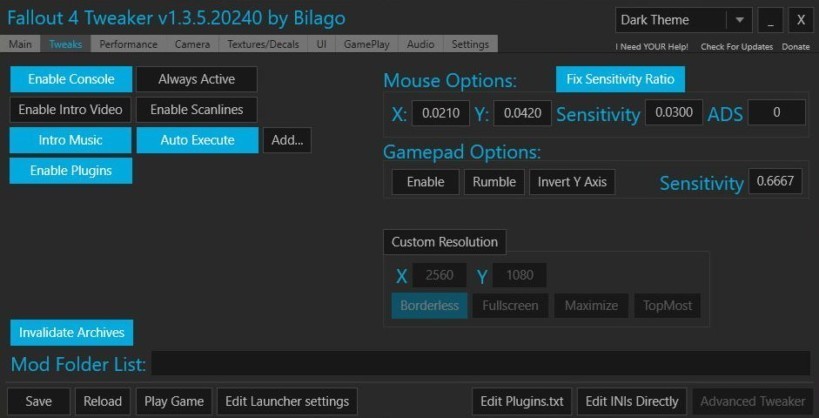
Интерфейс программы разбит на вкладки. Нужно внести изменения в указанные ниже табы. Изменения каждой вкладки необходимо сохранять нажатием кнопки Save.
- Tweaks: отметьте Invalidate Archives, Fix Sensitivity Ratio и AutoExecute. В появившемся окне укажите:
gr quality 3
gr grid 10
gr scale .1
gr maxcascade 1
setgs iTerminalDisplayRate 1200
setgs fWorkshopWireMaxLength 2200
setgs fGunShellLifetime 150
setgs fGunShellCameraDistance 12800
setgs iDebrisMaxCount 375
setgs iHoursToRespawnCell 720
setgs iHoursToRespawnCellCleared 2160- Performance: укажите в поле iNumHWThreads число ядер вашего процессора. Также отметьте High Priority.
- Textures/Decals: нажмите Recommended.
- Settings: нажмите Overwrite Prefs in Game Dir.
Оптимизация текстур
Чтобы не тратить время, мы рекомендуем установить уже оптимизированные модмейкерами текстуры. Лучшие из таких — PhyOp. Скачиваем их с Нексуса и заменяем оригинальные игровые архивы.

Следующие операции необходимо проделать, если вы устанавливали моды.
Большинство модификаций хранят текстуры в архивах формата .ba2. Текстуры находятся в файлах с названием вида «Название — Textures.ba2«. В качестве примера разберём Fallout4 — Textures1.ba2 (в вашем случае это должен быть файл установленной вами модификации).
Как оптимизировать текстуры?
- Скачать и установить CreationKit через Bethesda.net launcher
- Перейти в папку Fallout 4/Tools/Archive2. Открыть файл Archive2.exe
- Перейти в меню File/Open, в появившемся окне открыть папку Fallout 4/Data и выбрать файл Fallout4 — Textures1.ba2
- Нажать Archive/Extract All To… и указать путь распаковки (Для данного примера создадим папку «Текстуры» на рабочем столе).

После этого нужно обработать сами текстуры. Для этого пригодится входящая в состав CreationKit утилита Elrich.
- Скачать профили настроек
- Перейти в папку Fallout 4/Tools/Elric. Открыть файл Elrich.exe
- Нажать File/Load Settings… и выбрать один из скачанных файлов (рекомендуем 2K)
- В поле Output Directory указать, куда следует сохранять оптимизированные файлы (например, в папку «Оптимизированные текстуры»)
- Нажимаем Convert Directory и выбираем созданную ранее папку «Текстуры»
- Дожидаемся окончания процесса.
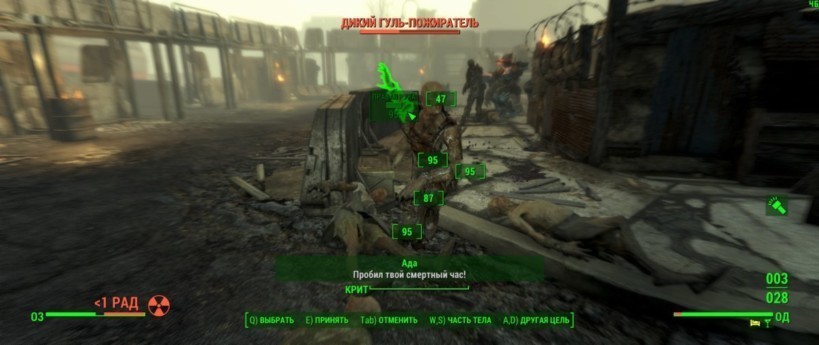
Теперь нужно обратно пересобрать обновленные текстуры в архив .ba2.
- Снова открываем Archive2.exe
- Нажимаем File/New, в появившемся окне указываем настройки как на скриншоте ниже
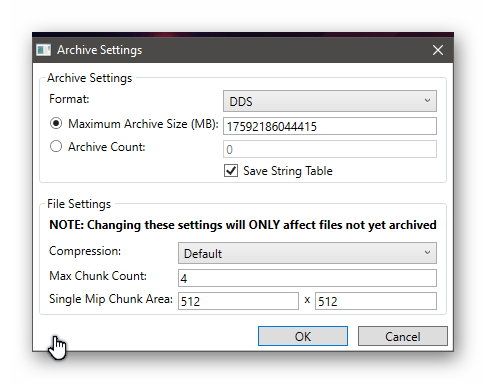
- Нажимаем Archive/Add Folder… и указываем папку «Оптимизированные текстуры»
- После этого жмём File/Save As… и указываем имя как у исходного файла .ba2 (в нашем случае это Fallout4 — Textures1.ba2)
- Перемещаем с заменой новый файл в папку Data установленной игры и проделываем те же процедуры для всех файлов, оканчивающихся на » — Textures.ba2″.
Моды на производительность
Fo4FI_FPS_fix
Помните огромное падение FPS в Бостоне? Это мод исправляет проблему, но не только в городе, но и по всей карте. Fo4FI_FPS_fix чинит прекомбинации, что резко увеличивает производительность и улучшает плавность игрового процесса.
Может быть несовместим с модификациями, изменяющими локации.
СкачатьUltra Quality God Rays Performance Fix
Эта модификация улучшает быстродействие «Лучей Бога». После установки производительность будет на том же уровне, как при игре с лучами низкого качества, однако качество картинки при этом не пострадает.
Установка: скачайте файл Godrays.txt и поместите его в папку установленной игры. После этого пропишите sStartingConsoleCommand=bat godrays в конце секции [General] файла Fallout4.ini.
Great fps boost
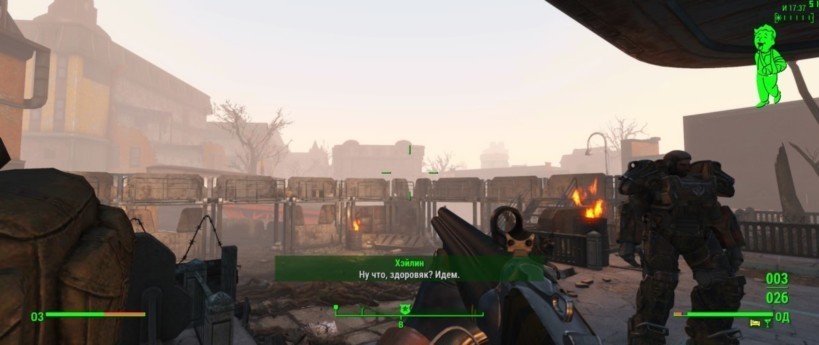
Ослабляет туман и редактирует парящие в воздухе частицы.
SDT — Оптимизация травы Содружества

Редактирует текстуры травы. Может дать прирост до 10 кадров в секунду.
Lights Don’t Cast Shadows

Этот мод заменяет динамические тени предметов на статические. Визуальная разница небольшая, но прирост FPS более чем впечатляющий.
Insignificant Object Remover

Удаляет различный мусор вроде мелких камешков и процедурно генерируемых объектов.
Перечисленные выше способы не должны сказаться на стабильности игры. Мы намеренно не стали рекомендовать устаревшие или конфликтные моды вроде Shadow Boost и Boston FPS Fix. Тем не менее, если вы всё же столкнётесь с багами, подробно опишите проблему в комментариях.
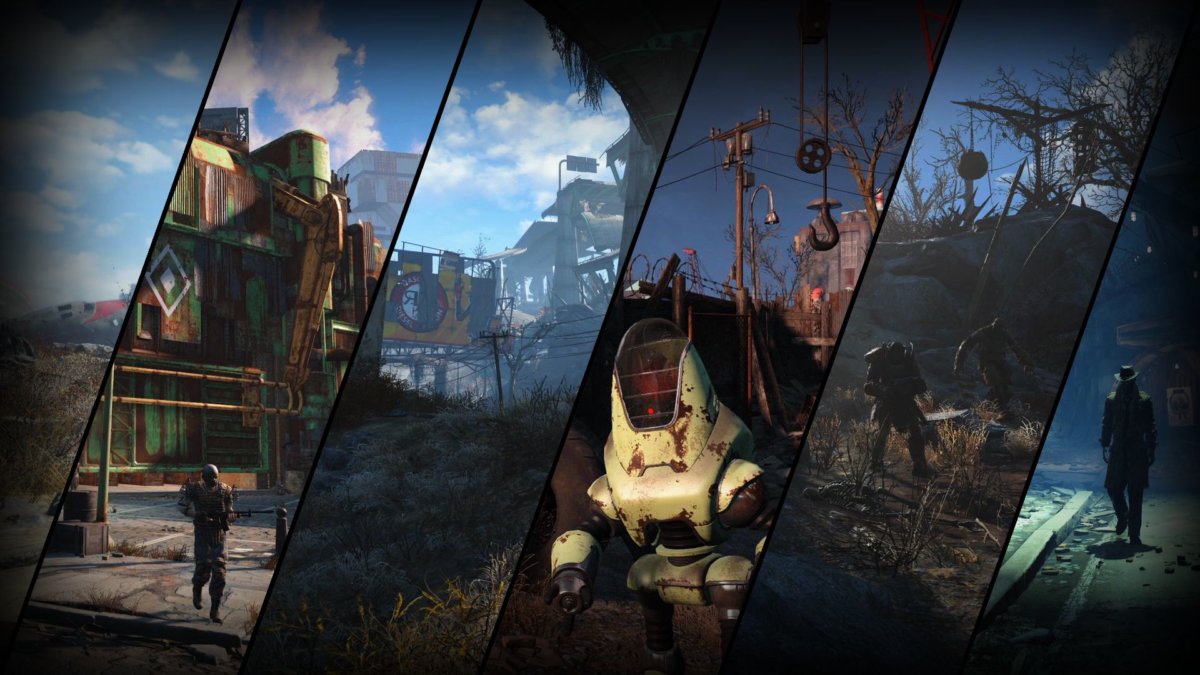



 Лучшая сборка модов на Fallout 4: обзор A StoryWealth
Лучшая сборка модов на Fallout 4: обзор A StoryWealth A StoryWealth: установка и технические вопросы
A StoryWealth: установка и технические вопросы Лучшие моды для Fallout 4
Лучшие моды для Fallout 4 Реплейсеры тел для Fallout 4: моды на голые тела
Реплейсеры тел для Fallout 4: моды на голые тела Fallout 4 Nuka-World — геймплейный трейлер и дата выхода
Fallout 4 Nuka-World — геймплейный трейлер и дата выхода Лучшие бесплатные игры для ПК и консолей: что актуально в 2024?
Лучшие бесплатные игры для ПК и консолей: что актуально в 2024?  Лучшие Telegram-каналы для взрослых: сливы, косплей, арт и хентай (18+)
Лучшие Telegram-каналы для взрослых: сливы, косплей, арт и хентай (18+)  Мужской стиль: как выглядеть привлекательно
Мужской стиль: как выглядеть привлекательно  Лучшие книги по саморазвитию для мужчин: каждая — жемчуг
Лучшие книги по саморазвитию для мужчин: каждая — жемчуг  Спортивное питание для набора массы: недорого, средне и дорого
Спортивное питание для набора массы: недорого, средне и дорого 
Lights Don’t Cast Shadows
Insignificant Object Remover
Как установить все эти моды?